SMSの利用に関して
2021/06/23
目次
Q1.SMSでの1:1チャット、メッセージ一括送信はどうすれば送信可能になりますか?
A. LINER管理タブにてのSMS設定が完了しているかつ、友だちレコード(取引先責任者など)の指定の
電話番号項目に値が入力されている場合に、SMSチャットが可能となります。
Q2. SMS送信の際、アクセス可能なURLであれば短縮URLでもSMSメッセージ内に添付可能でしょうか。
A. アクリートのみ可能となっております。Twillo、空電プッシュは対応しておりませんのでご注意ください。
また、短縮URLを活用することでクリック率を取得することが可能ですが、
LINERでは未対応となっております。
Q3. SMSのメッセージ履歴を一覧で確認できますか?
A. 「SMSメッセージ履歴」オブジェクトにて確認が可能となっております。
毎日深夜2時にバッチが回りオブジェクトに1人あたり1件ずつサマリーが格納されます。
リアルタイム反映でないためご注意ください。
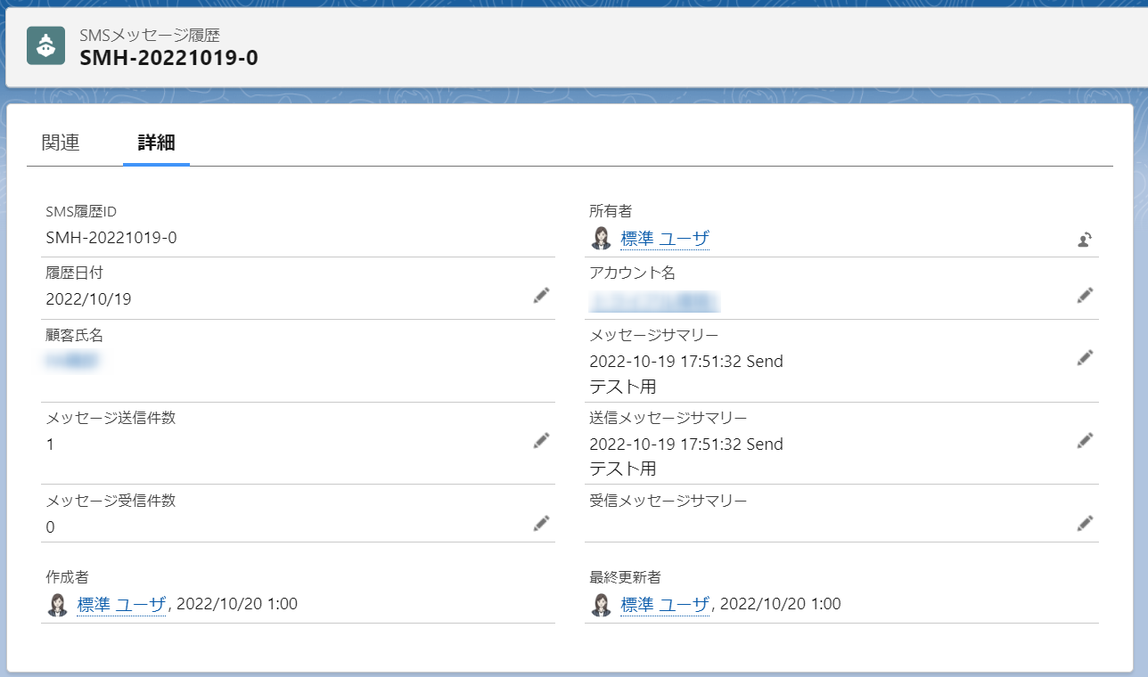
Q4. SMS送信エラーの内容を確認することはできますか?
A.チャットコンソールと1対1チャットにて不達になったメッセージには赤文字で「NotDelivered」と表示されます。
また、SMSのメッセージ履歴にて不達になったメッセージを確認いただくことも可能です。
※不達メッセージには 「Not Delivery」 の文言が追加されます。

【レポートでの確認方法】
1.レポートタイプより、「Customer Message」を選択します。
レポートタイプ「Customer Message」が存在していない場合は、
Q2.Customer Messageレポートタイプの作成方法をご参照ください。
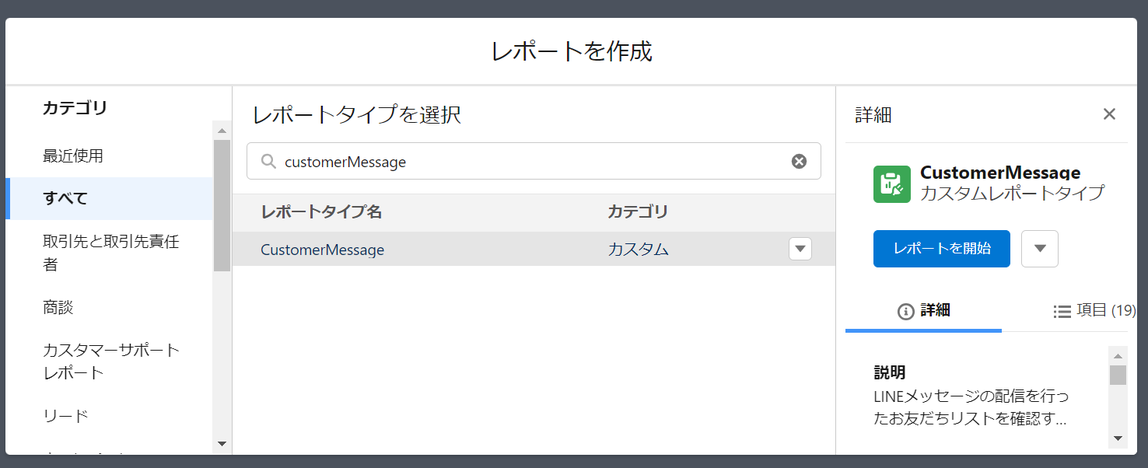
2.以下の画像に記載されている項目を列に追加します。

3.[検索条件]タブより、以下のように条件を設定し「保存&実行」ボタンをクリックします。

4.レポート名、レポートの一意の名前、レポートを保存するフォルダを選択し「保存」をクリックします。
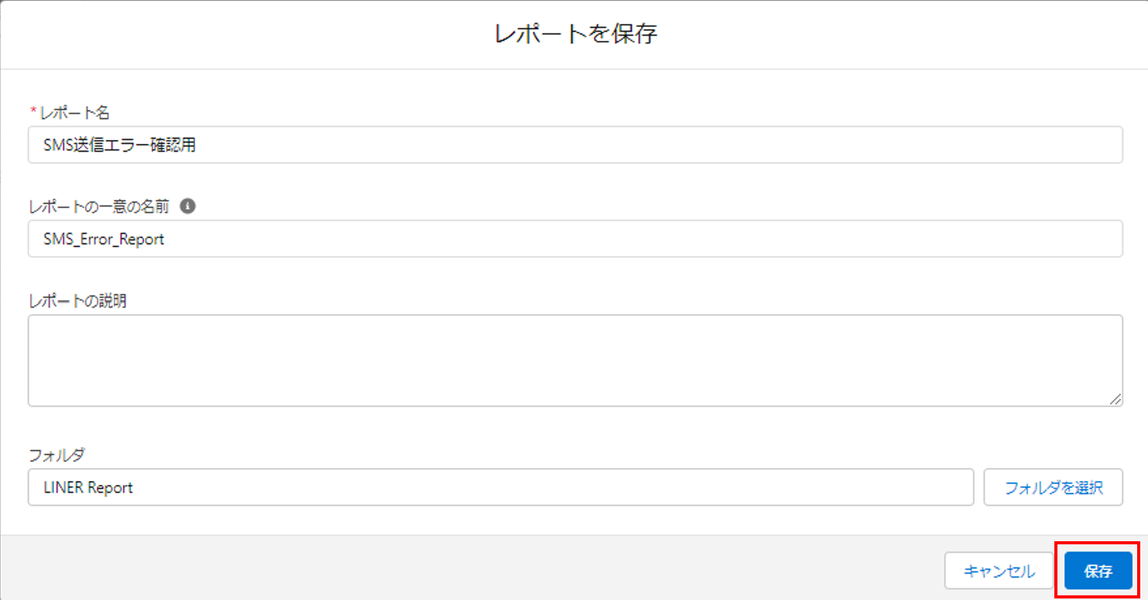
Q5. SMS送信対象の電話番号と送信エラーが発生した場合の対処法は?
A.各社サービスごとに異なりますため、下記マニュアルをご参考にくださいませ。
【アクリート】
【Twilio】
【空電プッシュ】
この記事は役に立ちましたか?
0人が役立ったと言っています
ご協力ありがとうございます。
